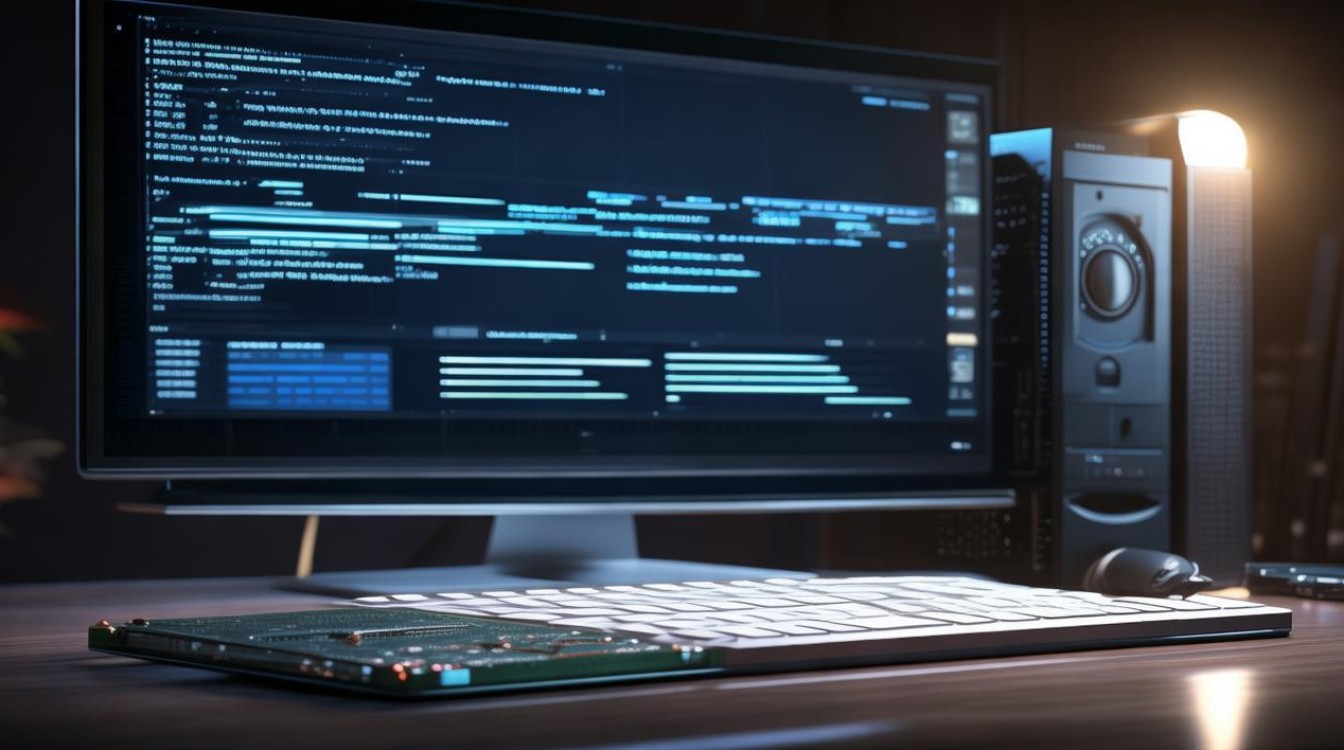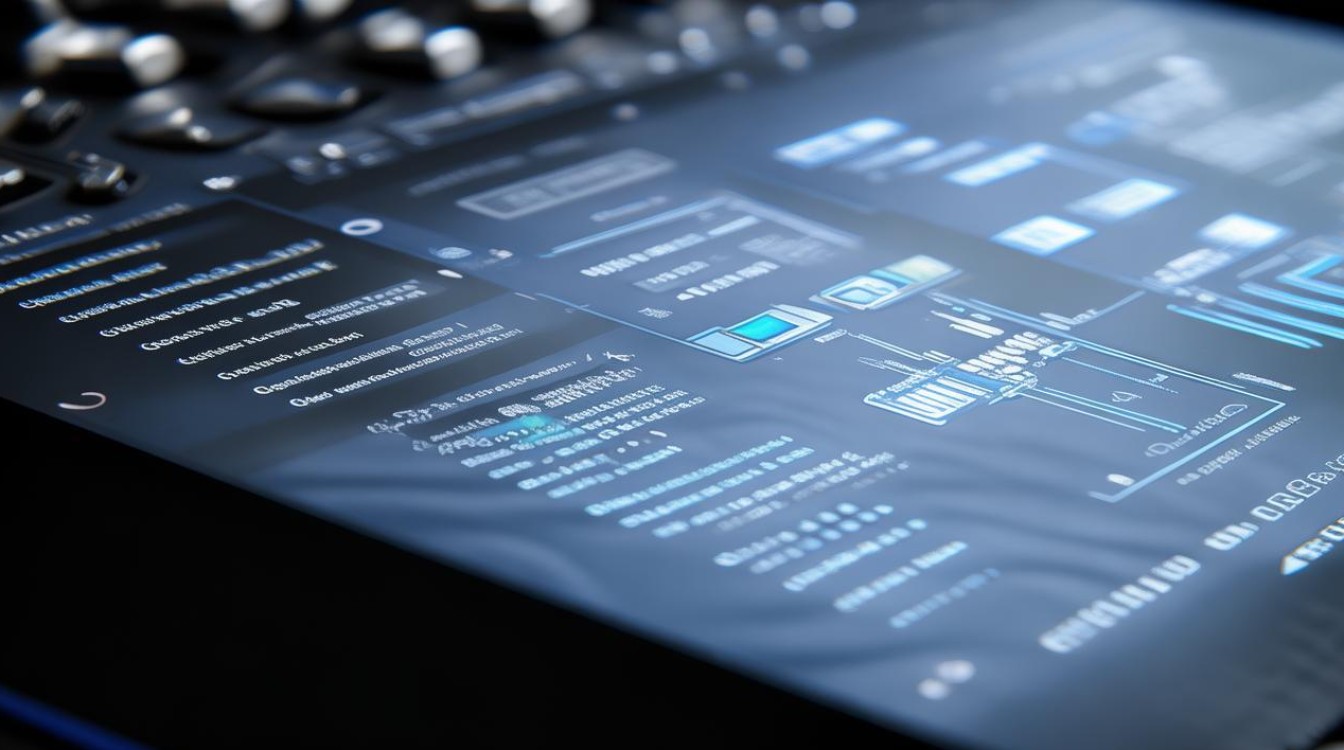固态装系统 ahci
shiwaishuzidu 2025年4月13日 20:01:31 固态 17
固态装系统需开启AHCI模式,可在BIOS中将硬盘模式设为AHCI,安装系统时选UEFI启动,确保4K对齐。
在计算机系统中,AHCI(Advanced Host Controller Interface)是一种重要的硬盘接口模式,尤其在使用固态硬盘(SSD)时,其作用更为显著,以下是关于固态装系统与AHCI的详细解答:

-
AHCI模式的重要性
- 提高硬盘性能:AHCI模式允许操作系统与SATA硬盘进行高效的通信,能够充分发挥固态硬盘的潜在加速功能,相比传统的IDE模式,AHCI模式下固态硬盘可以实现更快的启动时间和更高的读写速度。
- 支持高级功能:启用AHCI模式后,固态硬盘可以支持一些高级功能,如热插拔和本地命令队列(NCQ),这些功能进一步提升了硬盘的性能和灵活性。
-
如何开启AHCI模式
- 进入BIOS设置:不同的主板制造商进入BIOS的方式可能略有不同,但通常可以通过在开机时按下某个特定的键(如F2、Del或Esc等)来进入BIOS设置界面。
- 找到相关选项:进入BIOS后,使用方向键导航到“Advanced”或“Settings”选项卡,寻找与“SATA配置”或者“存储配置”相关的选项。
- 更改SATA模式:将SATA模式更改为“AHCI”,这可能是一个下拉菜单,选择“AHCI”后确认。
-
安装系统时的注意事项
- 系统版本支持:并非所有操作系统都原生支持AHCI模式,某些旧版本的Windows操作系统可能需要特定的驱动程序才能在AHCI模式下运行,在安装系统之前,请确保你的操作系统版本支持AHCI模式。
- 驱动安装:如果操作系统不支持AHCI模式,你可能需要手动安装AHCI驱动程序,这通常可以通过从主板制造商的官方网站下载最新的AHCI驱动程序来完成。
-
常见问题及解决方案

- 无法识别固态硬盘:如果在开启AHCI模式后无法识别固态硬盘,请检查BIOS设置是否正确,并确保固态硬盘已正确连接到计算机,还可以尝试更新BIOS版本或更换数据线。
- 系统安装失败:如果在AHCI模式下无法成功安装操作系统,可能是由于系统版本不支持或驱动程序不兼容所致,你可以尝试使用其他兼容的操作系统版本或手动安装必要的驱动程序。
对于使用固态硬盘的用户来说,启用AHCI模式是提升硬盘性能的关键步骤,在安装系统时,请务必注意操作系统版本和驱动程序的兼容性问题,以确保顺利安装并发挥固态硬盘的最佳性能。
下面是关于固态装系统与AHCI的FAQs:
-
如何在BIOS中开启AHCI模式?
重启计算机,在启动时按下特定的按键(如F2、Del、Esc)进入BIOS设置界面,使用方向键导航到“Advanced”或“Settings”选项卡,寻找与“SATA配置”或“存储配置”相关的选项,将SATA模式更改为“AHCI”并确认。

-
为什么固态硬盘需要使用AHCI模式?
固态硬盘需要使用AHCI模式是因为这种模式允许操作系统与SATA硬盘进行高效的通信,能够充分发挥固态硬盘的潜在加速功能,相比传统的IDE模式,AHCI模式下固态硬盘可以实现更快的启动时间和更高的读写速度。